怎么关闭win11开机时启动的软件 win11开机自启动软件怎么关闭设置
更新时间:2024-06-12 17:54:18作者:jiang
Win11系统在开机时会自动启动一些软件,有时候这些自启动软件可能会影响系统的运行速度和性能,如果你想关闭Win11开机时启动的软件,可以通过简单的设置来实现。在Win11系统中,可以通过任务管理器或系统设置来禁止某些软件开机自启动,从而提升系统的运行效率和速度。下面我们就来看看具体的操作步骤。
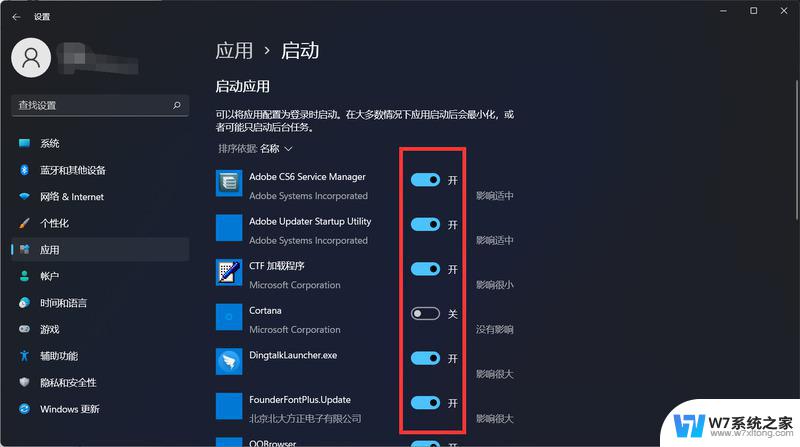
解决方法如下:
方法一:
1、首先按下键盘上的“Win+i”打开设置窗口,在左边找到并进入“应用”。
2、接着在右侧点击并进入“启动”设置。
3、在启动应用下,将不需要开机自启动的软件给关掉。
方法二:
1、按Ctrl+Shift+Esc键打开任务管理器。
2、切换到启动标签,一样也可以禁用自启动项。点击程序名选择禁用即可。
以上就是如何关闭win11开机时启动的软件的全部内容,如果遇到这种情况,你可以按照以上步骤解决,非常简单快速。
怎么关闭win11开机时启动的软件 win11开机自启动软件怎么关闭设置相关教程
-
 windows11开机自动启动软件怎么关 Win11自动启动应用关闭方法
windows11开机自动启动软件怎么关 Win11自动启动应用关闭方法2024-02-19
-
 win11 设置开机自启动软件 Win11开机自启动软件设置方法
win11 设置开机自启动软件 Win11开机自启动软件设置方法2024-11-01
-
 win11更改开机启动软件 Win11开机自启动软件设置步骤
win11更改开机启动软件 Win11开机自启动软件设置步骤2025-01-11
-
 win11开机启动时自动打开默认应用 win11开机自启动软件设置方法
win11开机启动时自动打开默认应用 win11开机自启动软件设置方法2024-11-16
- win11开机自启动xbox win11如何关闭xbox开机自启动
- win11自定义开机启动文件夹 win11开机启动项设置方法
- win11怎么设置qq自启动 电脑开机后QQ自动启动的设置步骤
- win11电脑怎么配置应用开机启动 Win11开机自启动项设置方法
- 一键关闭win11杀毒软件软件 win11杀毒软件关闭步骤
- win11启动应用慢 Win11开机后第一次打开软件很慢怎么办
- win11怎么把开始为何在左边 Win11开始菜单怎么调整到左边
- 手机投屏win11笔记本电脑怎么设置 手机电脑投屏连接教程
- win11比win10大多少g Win11系统相比Win10占用内存少吗
- windows11wlan不见了 Win11电脑wifi连接图标消失了怎么办
- win11任务栏怎么永不合并 win11任务栏怎么调整不合并
- win11如何修改鼠标光标 word光标设置方法
win11系统教程推荐
- 1 电脑麦克风怎么打开win11 Win11麦克风权限开启方法
- 2 win11如何设置文件后缀 win11文件后缀修改方法
- 3 指纹录入失败 win11 荣耀50指纹录入失败怎么办
- 4 win11防火墙拦截 Win11 24H2版内存隔离功能如何开启
- 5 如何关闭win11的防火墙和杀毒软件 win11如何关闭防火墙和杀毒软件
- 6 win11显示 任务栏右边 Win11任务栏靠右对齐的方法
- 7 win11不显示视频预览图 Win11 24H2升级后图片无法打开怎么办
- 8 win11禁止系统隔离危险文件 Win11 24H2版内存隔离功能开启步骤
- 9 win11右键怎么设置多几个选项 Win11右键菜单默认显示更多选项怎么自定义设置
- 10 win11电脑设置共享 Win11文件夹共享设置教程